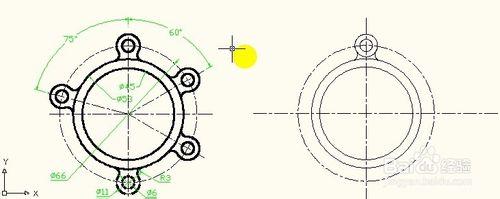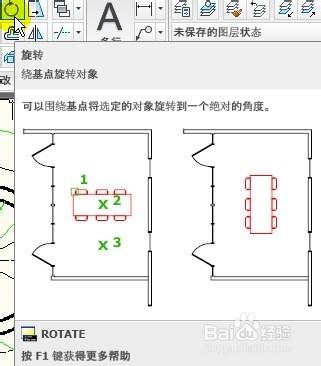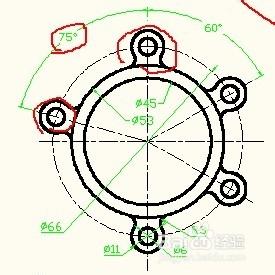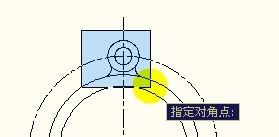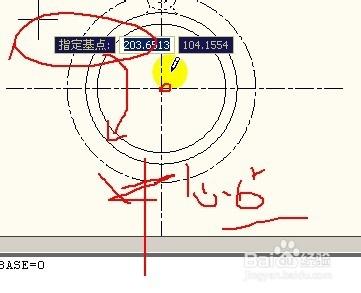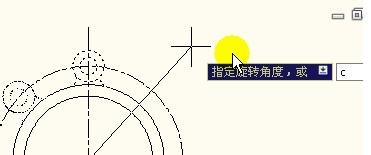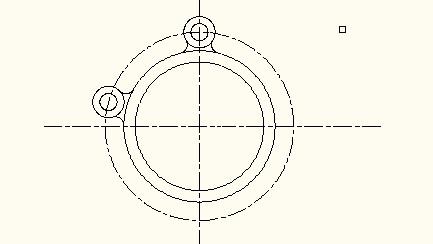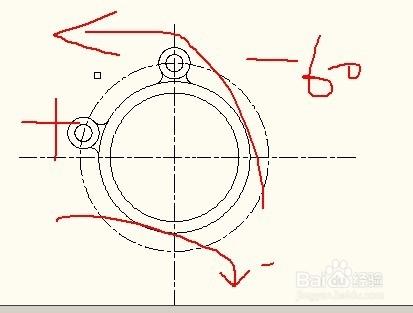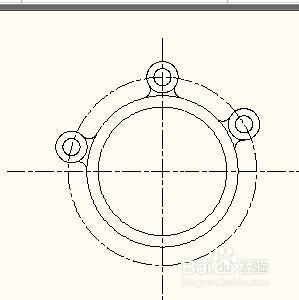同樣,以上一例項為基礎,說明一下旋轉複製命令使用方法。
工具/原料
AutoCAD
方法/步驟
旋轉的快捷鍵為RO,
例如下圖中,可以讓最頂上的物件,旋轉的角度為75度,生成第二個物件。如下是操作方法:
點選旋轉命令,選擇物件:
選好物件之後,按空格或回車鍵確認,提示指定基點,
在這裡指定的基點,並不是像複製命令的基點那樣,而是指旋轉的中心點,在中心的那個位置。
在中心點一下,提示:指定旋轉角度;
輸入75,空格,生成以下圖:
但原來的那個物件沒有了,這並不是需要的效果。重複操作,在提示輸入角度的時候,先不要輸入角度;還有其它命令可以使用:指定旋轉角度,或複製/參照。
輸入C,空格。表示已經複製了一組物件。
再輸入75度,生成圖.
另一邊的是負60度,因為在CAD裡面,角度逆時針為正,順時針為負。
作出成圖如下。
注意事項
以上為旋轉命令的使用方法,要想了解更多操作方法,請留意後續經驗。